
Какие есть способы решения задачи
Способ 1. Сетевое хранилище с возможностью организации облака
Способ 2. Облачный сервис
Какие есть варианты решения задачи
Хранить резервные копии в облаке – наиболее удачное решение для мобильных пользователей, которые работают с файлами небольшого объема (например, офисными документами). Остальным оно пригодится для
резервирования фотографий и образов системного раздела.
Преимущества решения: доступность из любого места и с любого компьютера, подключенного к Сети. В отличие от традиционной схемы резервного копирования (на внешний накопитель), работа с облаком
удобна тем, что не приходится опасаться за целостность носителя, не надо следить, чтобы он постоянно был под рукой, да и потерять его не удастся. Зато в любое время можно восстановить информацию из
бэкапа. Существует два способа резервирования в облако: создание персонального облака при помощи специальных устройств или использование публичных сервисов.
Вне зависимости от того, какой из двух способов вы предпочтете, готовьтесь к определенным финансовым расходам: деньги придется потратить или на оборудование, или на оплату услуг облачного сервиса.
Какой из них предпочтительнее – зависит от конкретной ситуации. Единственное, что очевидно – воспользовавшись облачным хранилищем для резервного копирования, вы сумеете уменьшить вероятность потери
ценной информации.
 Вам будет интересно:Мышки с двумя сенсорами
Вам будет интересно:Мышки с двумя сенсорами
 Вам будет интересно:С геймпадом за десктоп
Вам будет интересно:С геймпадом за десктоп
Способ 1. Сетевое хранилище с возможностью организации персонального облака
Сетевые хранилища, ориентированные на облачное резервирование данных, выпустили уже несколько производителей. К примеру, Iomega StorCenter ix2 позволяет синхронизировать данные с компьютерами, работающими под
управлением Linux, Mac OS и Windows, а также любой другой ОС, поддерживающей технологии rsync и CIFS. Настроить удаленное копирование (синхронизацию) можно даже без установки дополнительного ПО на компьютер – все операции NAS выполнит
самостоятельно, правда, в этом случае возможна проблема с копированием открытых файлов. Сетевое хранилище удобно настроить для работы по расписанию, заранее запрограммировав время и день недели для
создания резервных копий, и таким образом избавить себя от необходимости следить за бэкапами (причем таких заданий может быть несколько). Для немедленного запуска процедуры резервного копирования
можно воспользоваться кнопкой QuickTransfer на корпусе. С целью повышения надежности предусмотрено копирование не только на локальные ресурсы, но и на сервисы типа Amazon S3 и Mozy.

Сетевое хранилище D-Link Cloud Storage
2000 работает не только с десктопами, но и со смартфонами/планшетами под управлением Android и iOS. Благодаря наличию готовых утилит, пользователю не придется решать тонкости подключения
гаджетов к облаку – очень удобно для начинающих. Прозрачная синхронизация осуществляется с фирменной облачной средой, и в любое время с любого ПК/гаджета можно получить доступ к файлам через
ресурс www.mydlink.com. В большинстве случаев для этого достаточно браузера, но на мобильные устройства удобнее установить бесплатные
приложения. Поддержка резервного копирования позволяет работать не только с локальной сетью, но и с облачными сервисами (Amazon S3). Впрочем,
предлагается самостоятельно выбрать подходящий способ, при этом в обоих случаях можно пользоваться ресурсами хранилища везде, где есть доступ в Интернет.

Объем хранения данных достаточен для большинства случаев: 8 Тбайт (два HDD по 4 Тбайт) для D-Link Cloud Storage 2000 и 6 Тбайт – для Iomega StorCenter ix2 (это официальные данные, но думаю, что с
таким же успехом можно установить и два диска по 4 Тбайт). Конечно, это актуально, если пользователь хочет получить максимальный объем. Но когда во главу угла поставлена надежность хранения,
применение режима RAID 1 (зеркалирование) сократит обьем наполовину. Для повышения надежности желательно оснастить NAS источником бесперебойного питания (для управления ими сетевые хранилища
оснащены портом USB) и желательно резервным каналом в Интернет.
Плюс описанного способа в том, что все данные находятся под вашим контролем (если правильно настроить права доступа), а минус – в расходах на покупку устройства и дисков, а также в необходимости
самостоятельно следить за его работоспособностью и обслуживанием.
Способ 2. Облачный сервис
Недостатков домашнего сетевого хранилища лишены облачные сервисы: их обслуживание и поддержка осуществляется специалистами, а физически они организованы таким образом, чтобы данные не пострадали
даже при отказе оборудования. Но никто не застрахован от утечки данных в результате взлома системы, да и предоставляются такие услуги чаще всего на платной основе (забудете оплатить – рискуете
потерять все архивы).
Показателен в этом плане сервис CrashPlan, работать с которым весьма просто и удобно. Достаточно загрузить фирменную утилиту, чтобы
получить бесплатную пробную 30-дневную возможность сохранять бэкапы в облаке CrashPlan Central, резервировать данные на другой компьютер или сетевое хранилище в локальной сети, а также на ПК
другого пользователя (если у него есть CrashPlan) или в любую назначенную директорию (например, на другом диске, внешнем или встроенном).
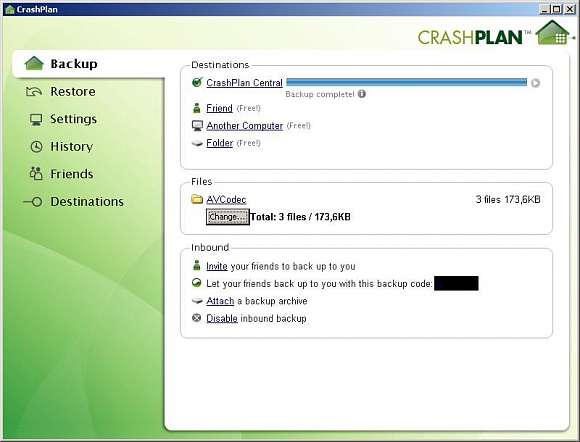
Для начала работы с сервисом потребуется зарегистрироваться и выбрать место хранения резервных копий, а затем указать каталоги, которые необходимо бэкапить.
Дополнительно в настройках можно указать расписание работы, настроить сетевые параметры (сетевой интерфейс, порт, имя компьютера), выбрать тип шифрования данных (с паролем, без пароля или с
заданным ключом). Отдельным паролем можно ограничить доступ к утилите.
Восстановление производится той же утилитой, предусмотрен и выбор из перечня архивов (можно откатиться не только на последний, но и на предыдущий или на более ранний из списка).
Если вы намерены продолжать работу с облачным сервисом после завершения пробного периода, вам придется оплатить тарифный
план: минимальный размер (один компьютер, 10 Гбайт дисковой памяти) обойдется в $2,5 в месяц, безлимитный пакет оценен в $5, а если вы пожелаете подключить несколько компьютеров (от 2 до 10),
цена составит до $12/мес. Но система оплаты гибкая: чем больший срок вы оплатите – тем дешевле пакет. Так, за 4 года и один ПК понадобится $70 (менее $1,5/мес), а максимальный пакет услуг при таком
же сроке обойдется менее $6/мес.
Выводы
О необходимости ведения бэкапов говорить не стану – это аксиома. Рекомендовать решение на основе сетевого хранилища могу тем, кто не готов выкладывать файлы на чужой ресурс, а также планирует
приобрести домашний NAS. Исключительно для бэкапов такой способ будет весьма дорог. В остальных случаях гораздо удобнее воспользоваться облачным сервисом: расходы меньше, а сервиса
больше.
Ключевые слова: сетевое хранилище
Журнал IT-Expert № 12/2012 [ PDF ] [ Подписка на журнал ]
Об авторах

Сергей Грицачук
Обозреватель, аналитик, инженер-системотехник. Действительный член «Клуба экспертов Intel», сертифицированный специалист (Мюнхен) по сетевым и серверным технологиям с 1993 года. Компьютерами и сопутствующими решениями занимается с 1985-го, участник многочисленных выставок, обладатель наград за оригинальные схемотехнические и программные разработки. Первый диплом получил в 1984 году от «Патентного бюро» журнала «Юный техник». Увлекается охотой, рыбалкой, водно-моторным спортом. «Утомившись суетой цивилизации, предпочитаю уединенную жизнь вдали от нее. Все свободное время отдаю семье и детям».
